目录
一、安装
1. 下载
下载地址:
MongoDB: https://www.mongodb.com/try/download/community
在下载页面选择合适的安装包进行下载
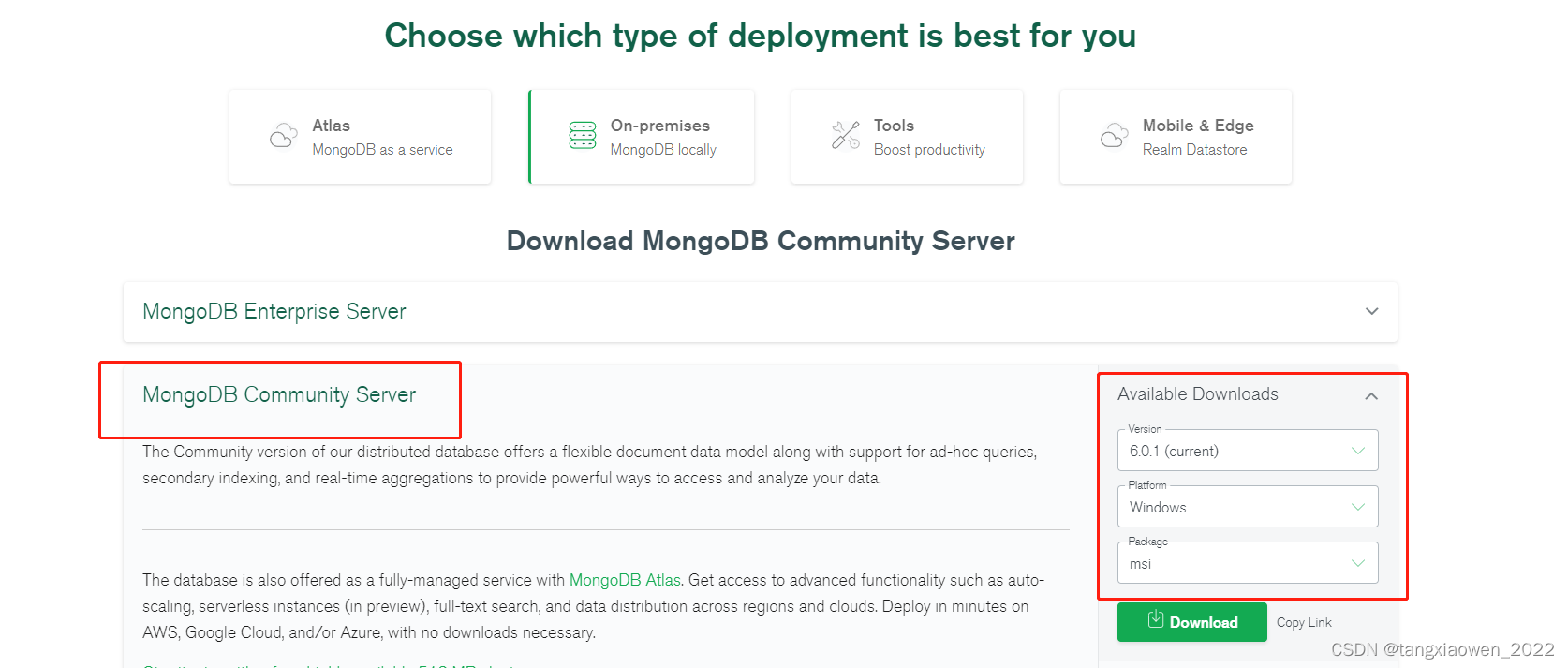
2. 安装过程
打开下载好的安装包一路回车,在下面的页面点击custom进行自定义安装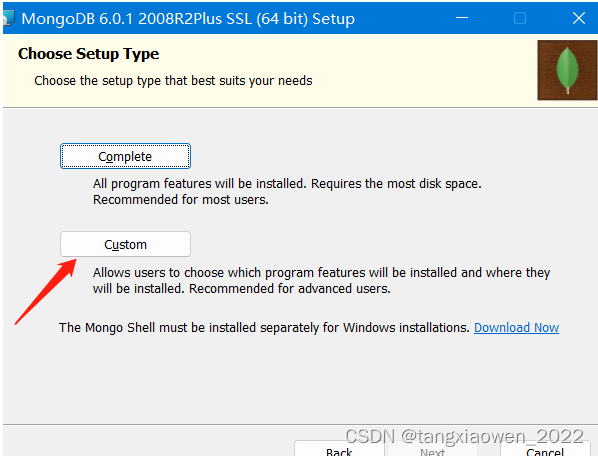
在下图中位置选择更改成自己的安装路径
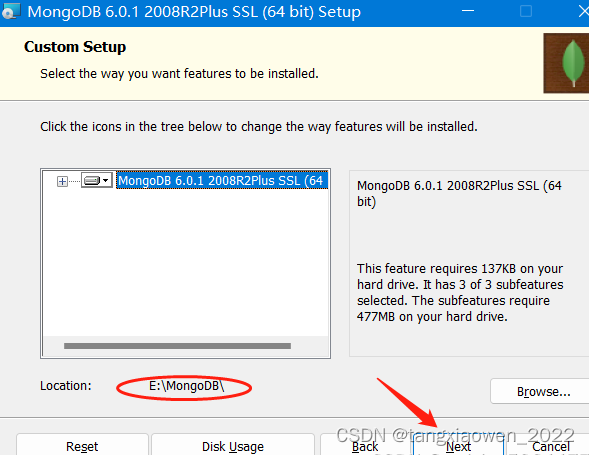
在下图时取消MongoDB Compass的下载
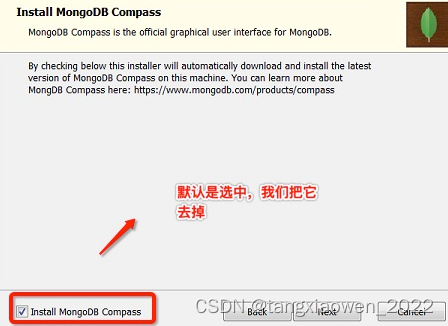
window10系统安装时出现如下报错直接选择ignore忽略即可完成安装
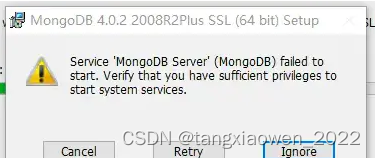
二 、环境变量配置
1. 配置环境变量
在桌面上鼠标右击我的电脑图标,点击属性进入系统关于页面,点击高级系统设置
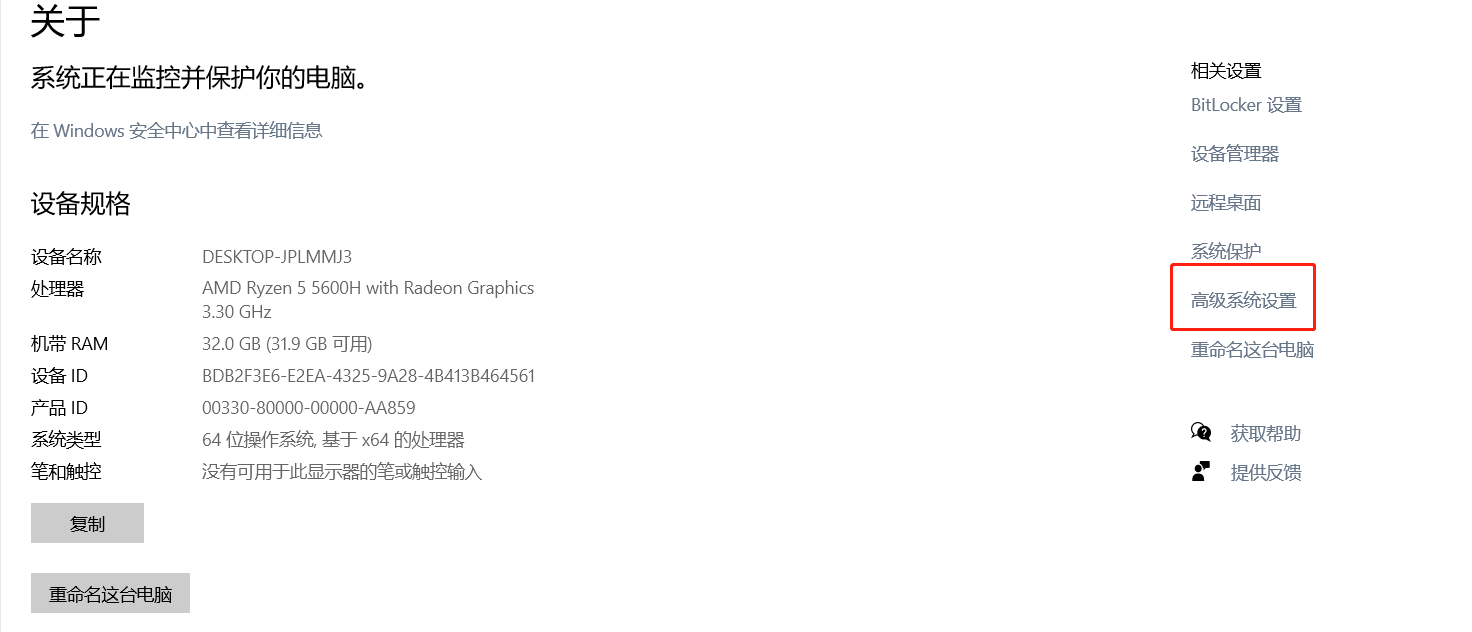
点击环境变量

在系统变量里面找到path,双击进入编辑页

新建一个变量,值即为mongodb的安装路径下的bin文件
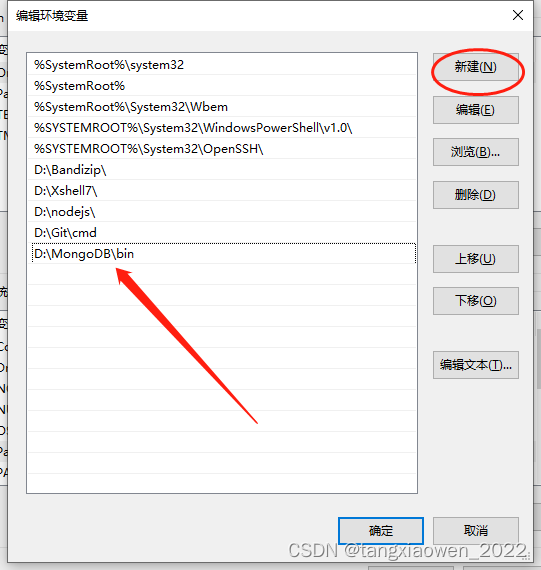
2. 启动 MongoDB 服务
由于安装时MongoDB Server 启动失败,所以需要手动启动服务
win + r 输入 services.msc 进入服务列表
在本地服务列表里面查找MongoDB server 服务

之后双击进入将登陆选项中登录身份改为本地系统账户
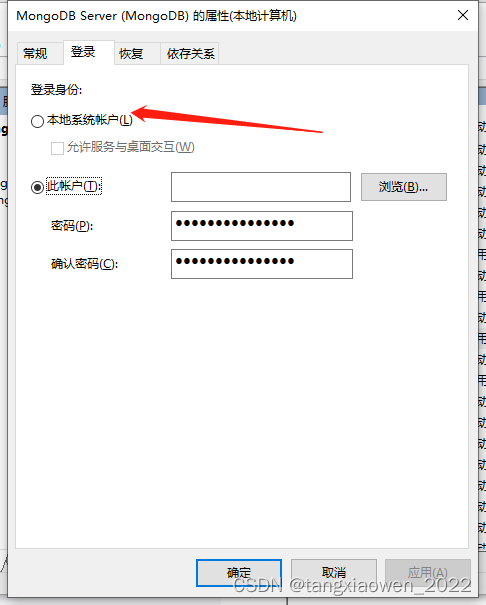
在常规选项里面的启动类型中将禁用改为自动,这样之后MongoDB Server后续将开机自动启动
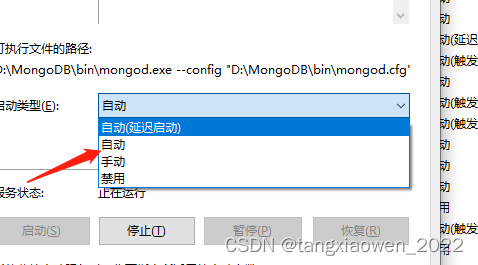
点击确认保存后再次双击在服务状态栏启动服务,之后点击确认即可,至此mongodb服务已经启动成功。
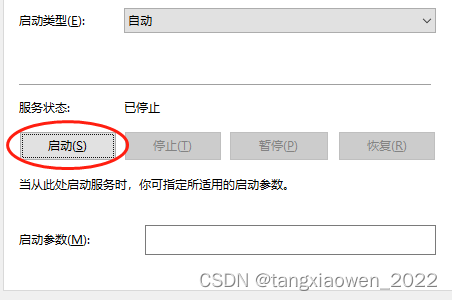
3. Navicat连接数据库
此时已经可以进行数据库的连接了,这里使用Navicat Premium 15 作为连接工具
附上下载链接: 链接:https://pan.baidu.com/s/1C98yAtS1JQXpzbg0ZhIhPw 提取码:0921
打开Navicat Premium 15 创建连接,选择MongoDB数据库
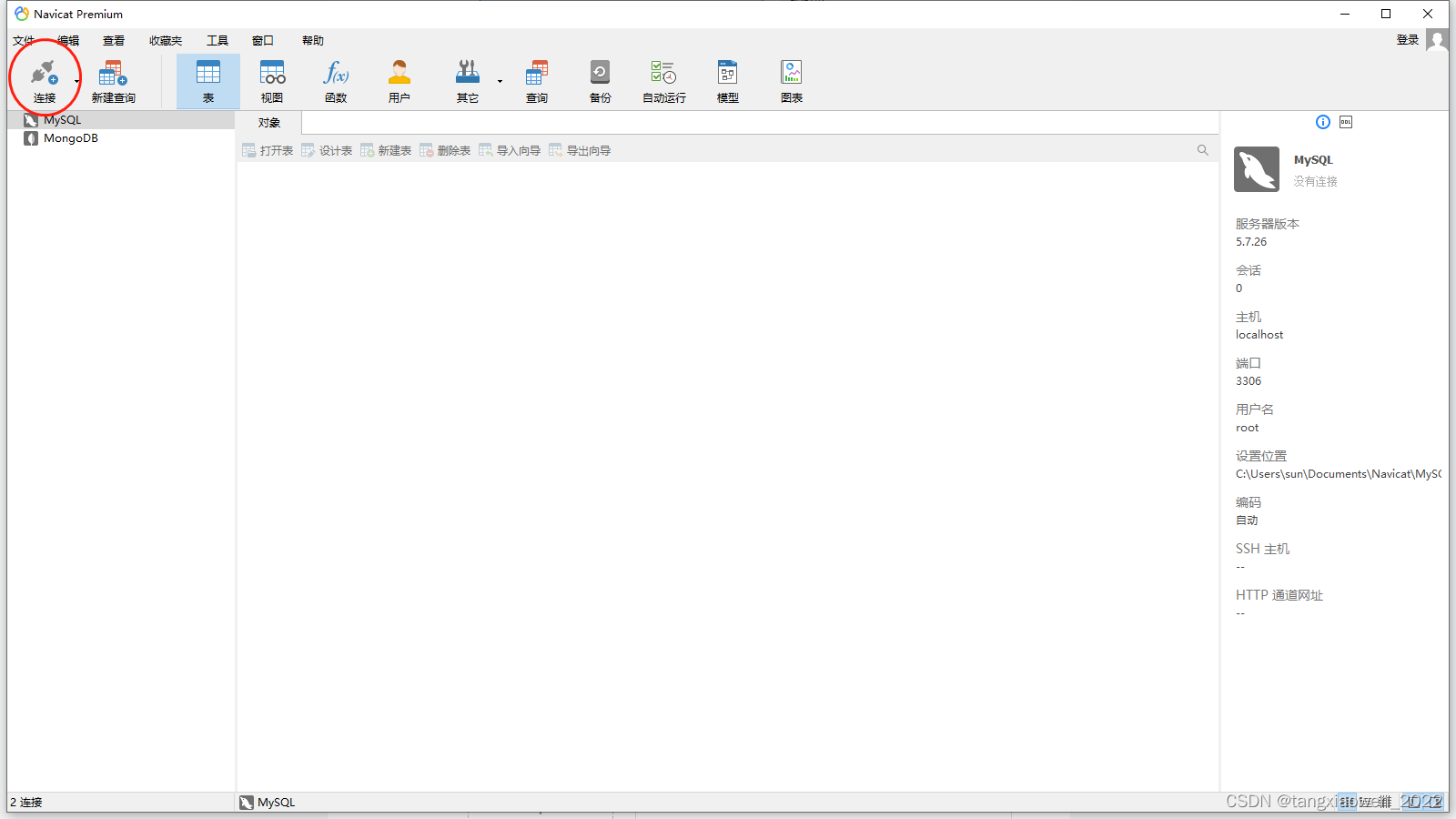
输入连接名后点击测试连接,即显示连接成功
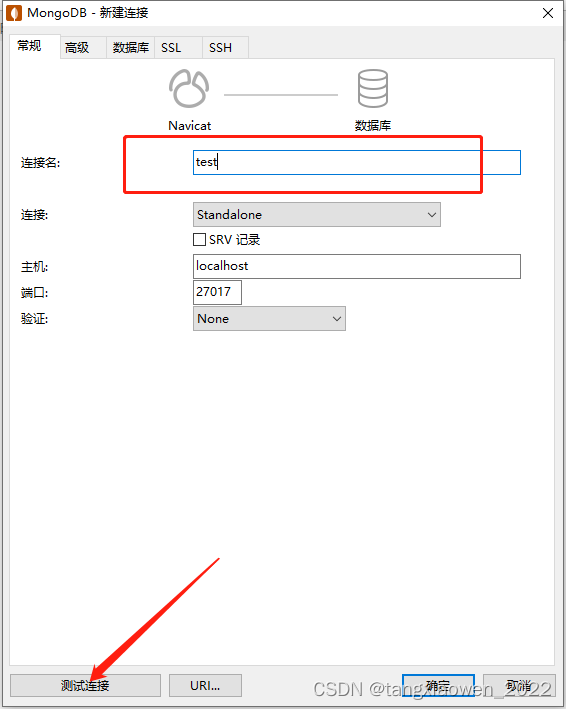
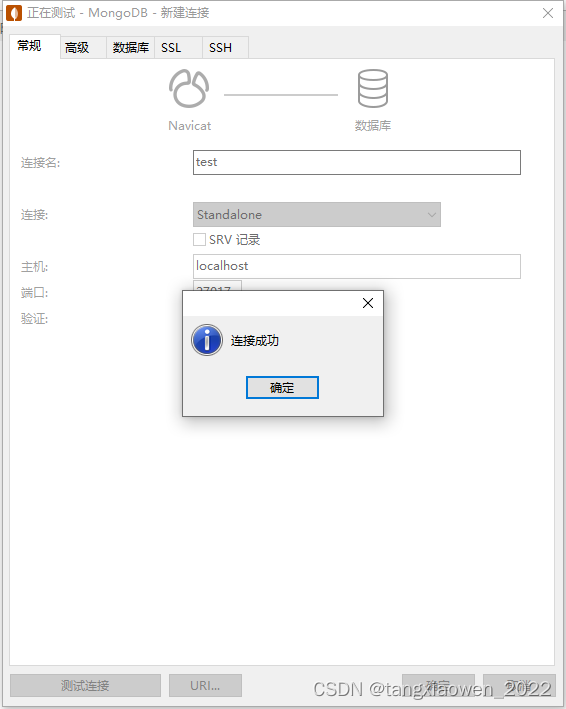
4. 命令行连接数据库
MongoDB 6.0.1版本 MongoDB server 和 MongoDB Shell 是分离的。
所以要想在命令行连接上数据库需要安装 MongoDB Shell,下载地址如下:
MongoDB Shell: https://www.mongodb.com/try/download/shell
在下载页面选择合适的版本进行下载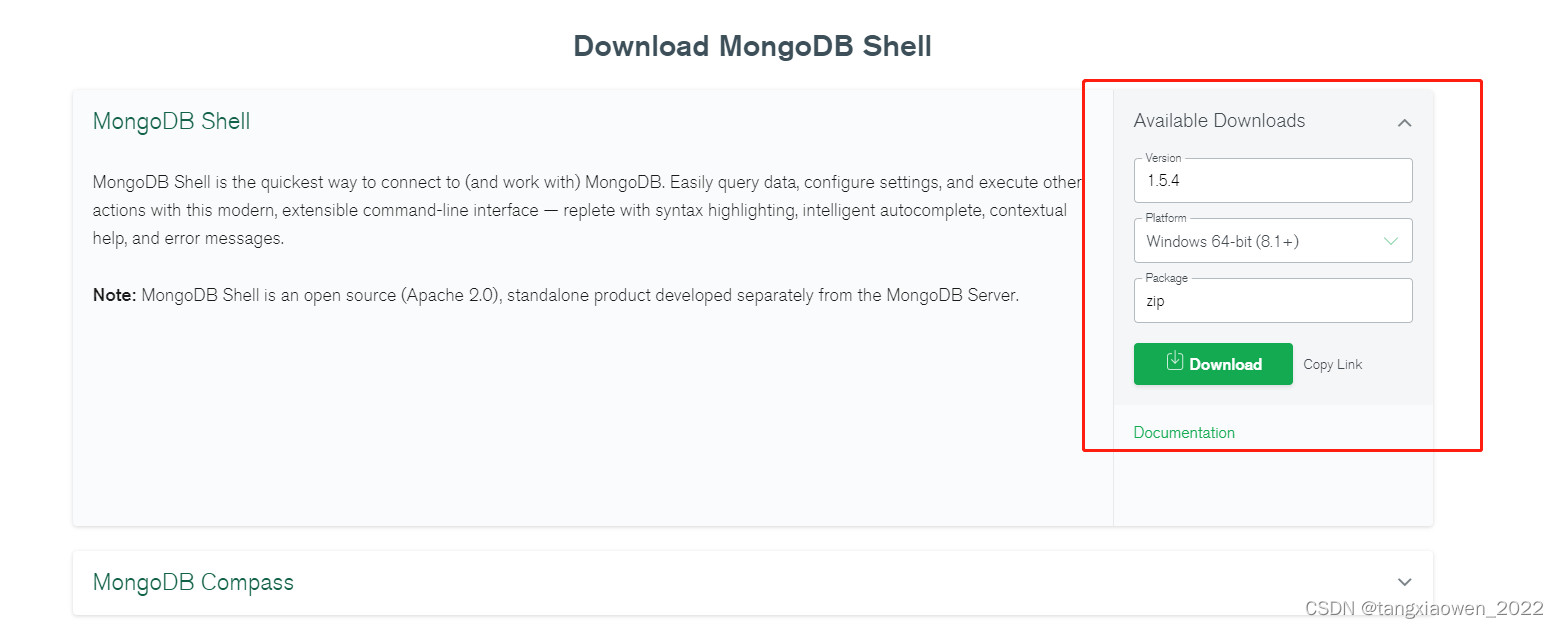
下载完成后解压缩,将解压后文件里面的bin文件拷贝到 MongoDB 安装路径下面的bin文件里。因为之前已经将mongodb安装目录下的bin文件添加到了环境变量里面,所以这样做只需要mongodb一个环境变量即可。
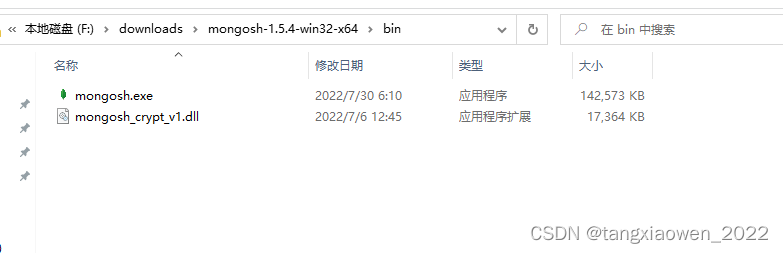
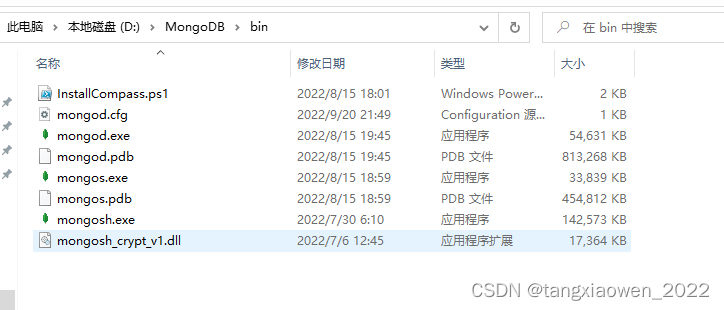
如果不想将服务和 Shell 文件捆绑在一起,那么向上述中的环境变量添加过程一样,再添加一个MongoDB Shell 下bin文件路径的环境变量即可。

win + r 启动命令行输入cmd,之后在控制台输入mongosh
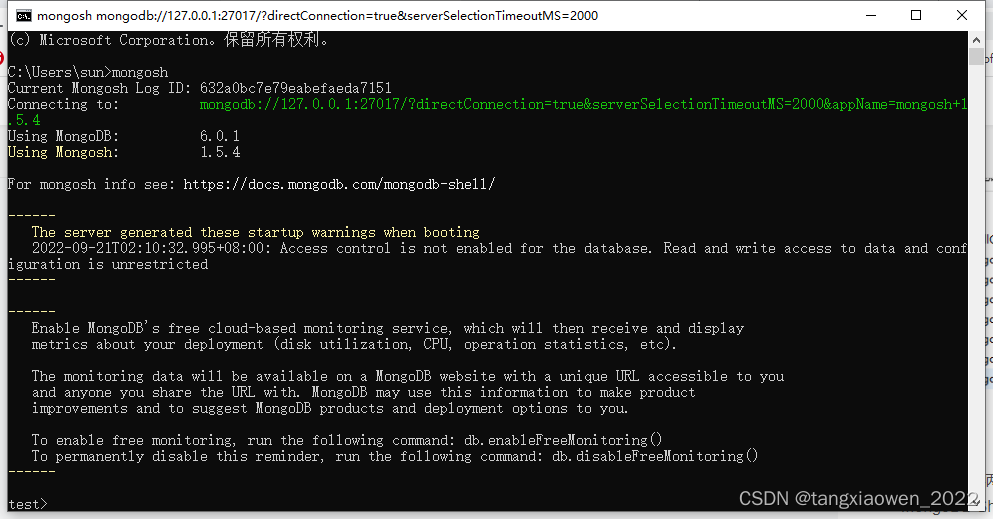
显示上图所示即为连接成功,可以运行指令进行测试
show dbs
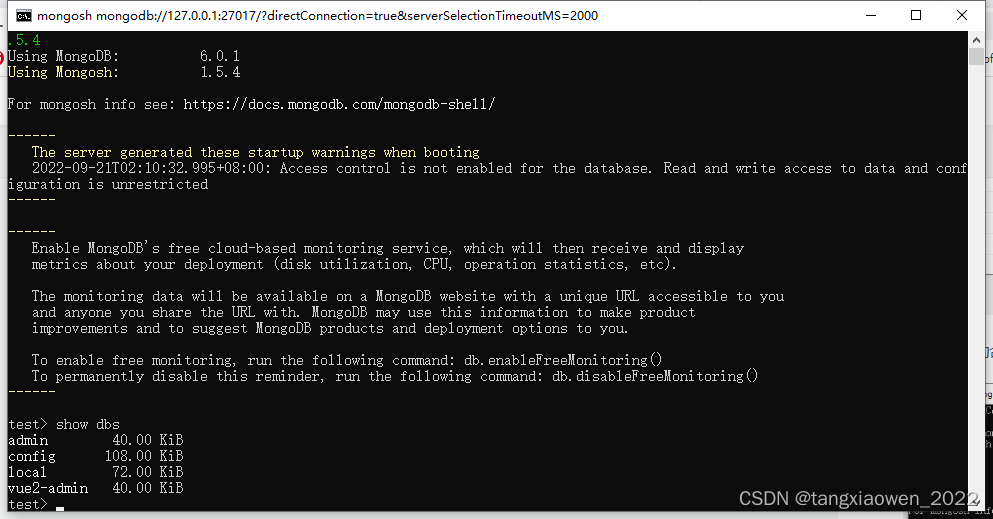
自此MongoDB数据库安装配置完成。





















 1719
1719











 被折叠的 条评论
为什么被折叠?
被折叠的 条评论
为什么被折叠?








